
开机 找到新的硬件向导 无线鼠标,Win7系统开机提示“找到新的硬件向导”无线鼠标故障处理指南
时间:2024-09-27 来源:网络 人气:
Win7系统开机提示“找到新的硬件向导”无线鼠标故障处理指南

当您的电脑开机时,系统会自动检测连接的硬件设备。如果检测到新的硬件,系统会尝试自动安装相应的驱动程序。如果无线鼠标的驱动程序未能正确安装或存在冲突,系统就会弹出“找到新的硬件向导”的提示。
二、解决步骤
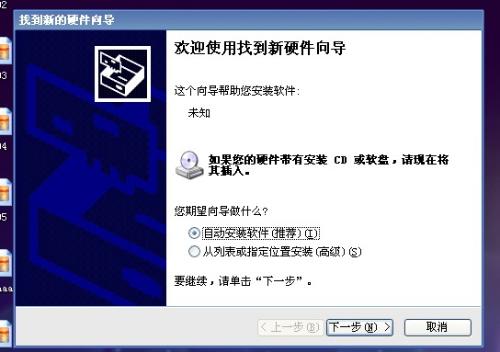
1. 检查无线鼠标连接

请确保无线鼠标已经正确连接到电脑。检查USB接收器是否插在电脑的USB端口上,并且鼠标是否处于开启状态。
2. 查看设备管理器

按下“Windows + R”键,输入“devmgmt.msc”并按回车,打开设备管理器。在设备管理器中,展开“鼠标和其他 pointing 设备”类别,查看是否有带有黄色问号或感叹号的设备。
3. 停用未知设备

如果发现带有问号或感叹号的设备,右键点击该设备,选择“停用”。这可以暂时阻止系统尝试安装该设备的驱动程序。
4. 安装或更新驱动程序

如果确定需要使用该无线鼠标,请尝试安装或更新其驱动程序。您可以从以下途径获取驱动程序:
4.1 从官方网站下载

访问无线鼠标制造商的官方网站,查找并下载适用于您电脑型号的驱动程序。
4.2 使用驱动管理软件

使用驱动管理软件,如驱动精灵或驱动人生,自动检测并安装缺失或过时的驱动程序。
5. 重启电脑

完成驱动程序的安装或更新后,重启电脑。此时,系统应该不会再弹出“找到新的硬件向导”的提示。
作者 小编
相关推荐
教程资讯
教程资讯排行













